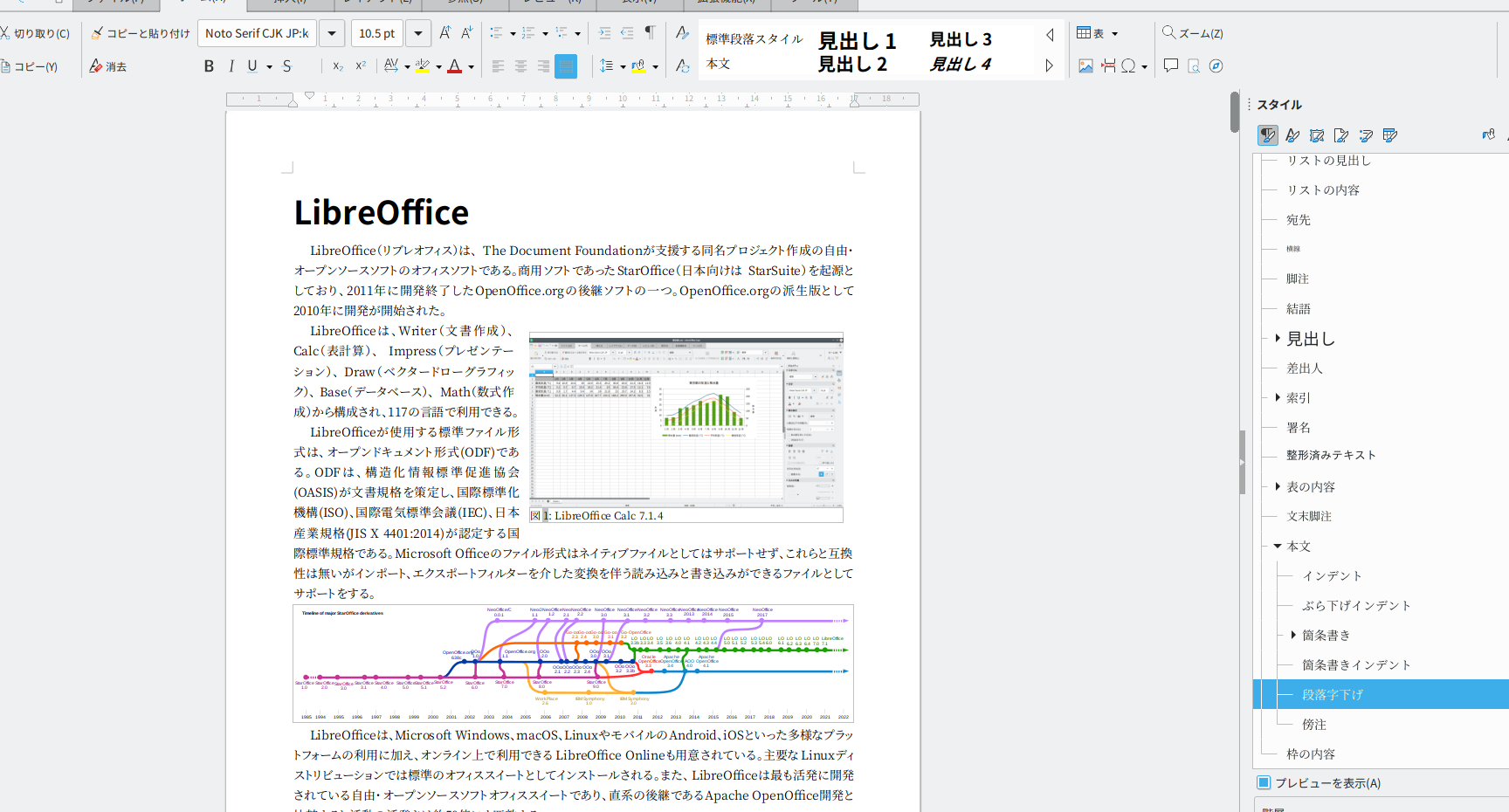📄 PDF結合Word:複数のPDFを結合してWordに変換
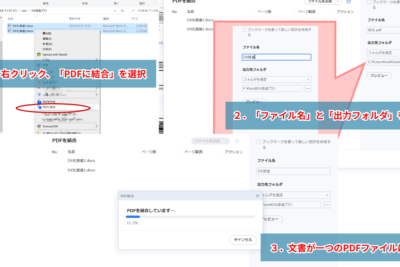
PDF結合Wordは、複数のPDFファイルを1つのWord文書に簡単に変換できる便利なツールです。この記事では、PDF結合Wordの機能や使い方について詳しく解説します。複数のPDFファイルをまとめてWordに変換する方法や、変換後のWord文書の編集方法も紹介します。また、PDF結合Wordと同様の機能を持つ他のソフトウェアやオンラインツールとの比較も行い、おすすめの利用方法を提案します。この記事を読めば、PDF結合Wordの使いこなしができるようになり、PDFファイルの管理や編集が格段に効率化されることでしょう。
📄 PDF結合Word:複数のPDFを結合してWordに変換
PDFファイルを結合してWord文書に変換する方法には、いくつかのオプションがあります。この記事では、複数のPDFファイルを結合してWordに変換する方法を詳しく説明します。
phương pháp 1: オンラインツールを利用する
オンラインツールを利用することが、PDFファイルを結合してWordに変換する最も簡単な方法です。以下は、その手順です。 1. おすすめのオンラインツール「PDF Candy」にアクセスします。 2. 「PDFファイルを選択」ボタンをクリックして、結合したいPDFファイルを選択します。 3. ファイルの並び順を調整し、必要に応じて追加のファイルをアップロードします。 4. 「結合」ボタンをクリックします。 5. 結合されたPDFファイルをWordに変換するため、「Wordに変換」を選択します。
| オンラインツール名 | 特徴 |
|---|---|
| PDF Candy | 無料で使える、使いやすいインターフェイス |
phương pháp 2: Adobe Acrobat DCを使用する
Adobe Acrobat DCは、PDFファイルの作成、編集、変換などを行うプロフェッショナルなソフトウェアです。以下の手順で、PDFファイルを結合してWordに変換します。 1. Adobe Acrobat DCを開き、「ツール」タブを選択します。 2. 「結合」をクリックし、結合したいPDFファイルを選択します。 3. ファイルの並び順を調整し、「結合」ボタンをクリックします。 4. 結合されたPDFファイルを開き、「別の形式でエクスポート」を選択します。 5. 「Microsoft Word」を選び、変換后的ファイルを保存します。
📄 Word A4半分:A4用紙を半分に折って使う設定| ソフトウェア名 | 特徴 |
|---|---|
| Adobe Acrobat DC | 高度な機能を備えたプロフェッショナルなソフトウェア |
phương pháp 3: Microsoft Wordを利用する
Microsoft Wordでも、複数のPDFファイルを結合してWordに変換することができます。以下の手順を実行します。 1. Microsoft Wordを開き、「挿入」タブを選択します。 2. 「テキスト」をクリックし、「オブジェクト」を選択します。 3. 「ファイルから」をクリックし、結合したいPDFファイルを選択します。 4. ファイルが挿入されたら、「ページレイアウト」タブで「列」を選択し、1列に設定します。 5. 以上の手順を繰り返し、すべてのPDFファイルをWord文書に挿入します。
| ソフトウェア名 | 特徴 |
|---|---|
| Microsoft Word | PDFファイルの編集、変換が可能 |
phương pháp 4: グーグルドライブを利用する
グーグルドライブを使って、複数のPDFファイルを結合してWordに変換することもできます。以下の手順に従ってください。 1. グーグルドライブにログインし、結合したいPDFファイルをアップロードします。 2. アップロードしたPDFファイルを右クリックし、「アプリで開く」を選択します。 3. 「Google ドキュメント」をクリックして、PDFファイルを開きます。 4. 「ファイル」をクリックし、「ダウンロード」を選択して、Microsoft Word形式でファイルを保存します。 5. 以上の手順を繰り返し、すべてのPDFファイルをWord文書に変換してから、1つのWord文書に結合します。
| サービス名 | 特徴 |
|---|---|
| グーグルドライブ | 無料で利用可能、クラウドストレージとの連携が便利 |
phương pháp 5: 専用のソフトウェアを使用する
PDFファイルを結合してWordに変換する専用のソフトウェアを使用することも検討してください。以下は、一般的なソフトウェアの例です。 1. WPS Office:無料で利用できるオフィススイートで、PDF結合や変換機能が搭載されています。 2. ABBYY FineReader:OCR技術を活用して、PDFファイルを編集や変換できる高機能なソフトウェアです。 これらの専用ソフトウェアを使用すれば、効率的にPDFファイルを結合してWordに変換できます。
| ソフトウェア名 | 特徴 |
|---|---|
| WPS Office | 無料で利用できるオフィススイート、PDF結合や変換機能搭載 |
| ABBYY FineReader | OCR技術を活用した高機能なPDF編集・変換ソフトウェア |
よくある質問
Q1: PDFを結合してWordに変換する方法はありますか?
A1: はい、複数のPDFファイルを結合してWordドキュメントに変換する方法はあります。まず、オンラインのPDF結合ツールを使って複数のPDFファイルを1つにまとめます。その後、PDFをWordに変換するツールを使って、結合されたPDFファイルをWordドキュメントに変換します。これらのツールは無料でオンライン上で利用できるものが多くありますので、手軽に操作することができます。
💻 Word Excel基本操作:WordとExcelの基本操作をマスターQ2: PDF結合とWord変換は無料で行うことができますか?
A2: はい、無料のオンラインツールを使って、PDFの結合とWordへの変換を行うことができます。ただし、無料のツールを使う場合、ファイルサイズに制限があることが多いです。また、変換の品質や速度は有料のものに比べて劣ることがあるため、必要に応じて有料ツールを利用することも検討してください。
Q3: PDFを結合してWordに変換する際に、元のフォーマットは保持されますか?
A3: PDFを結合してWordに変換する際、元のフォーマットが完全に保持されるわけではありません。特に、元のPDFに複雑なレイアウトや画像、グラフなどが含まれている場合、変換後のWordドキュメントではThese elements may not be perfectly preserved. may require some manual adjustments. です。そのため、変換後のWordドキュメントで調整が必要な場合があります。
Q4: PDF結合 Wordへの変換に必要なソフトウェアはありますか?
A4: PDF結合とWordへの変換は、専用のソフトウェアをインストールしなくても、オンラインツールを使って行うことができます。ただし、Adobe AcrobatやMicrosoft Wordなどのソフトウェアを利用すると、より高度な機能を利用できる場合があります。これらのソフトウェアを利用することで、変換の品質や効率が向上することが期待できます。
🔤 Word families:単語ファミリー:語彙学習に役立つ